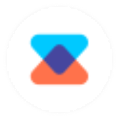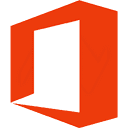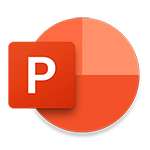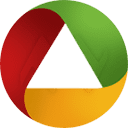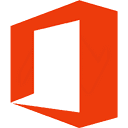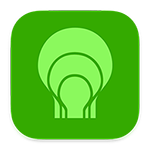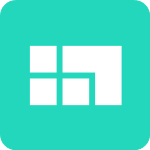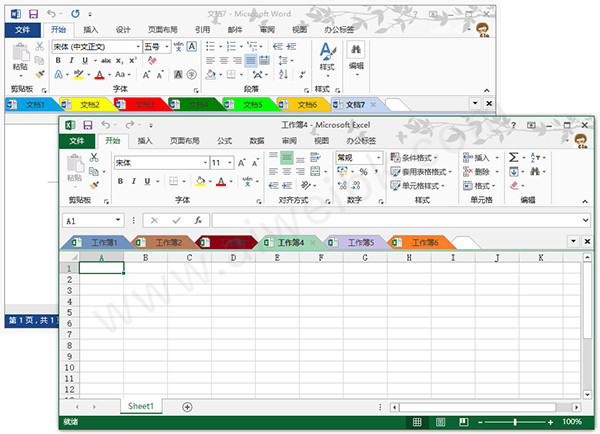
版本说明
1、集成注册密钥,破解功能限制,启动即为企业版已授权版。
2、可以使用 Access、Publisher、Project、Visio 组件功能。
安装破解教程
1、下载解压压缩包文件,双击exe安装文件进入安装引导,默认安装语言为简体中文,点击确定;
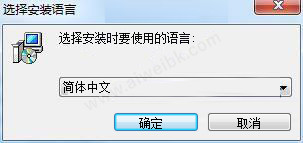
2、勾选接受许可协议;
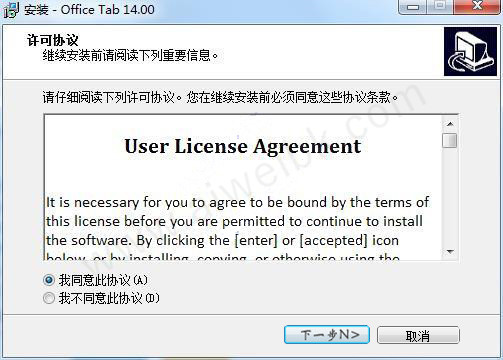
3、选择对应的产品进行安装;

4、选择安装位置,默认是C盘,也可以根据需要自行修改,点击浏览即可,修改完毕后点击下一步;
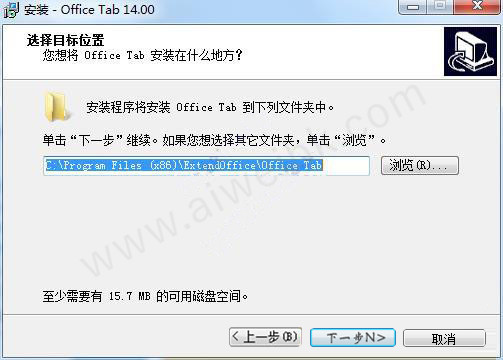
5、选择对应的组件;

6、一切准备就绪,点击安装;
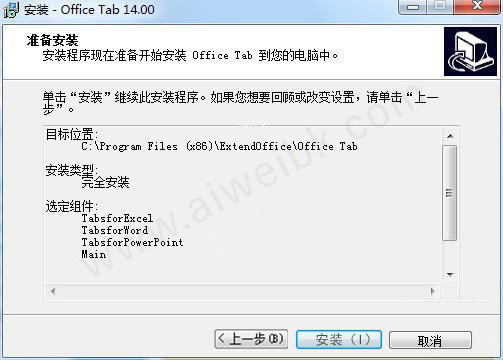
7、等待安装完成;
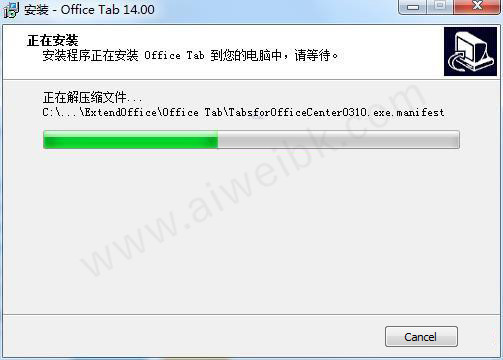
8、安装完成,去除勾选,点击完成;

9、开始破解工作,将压缩包中的Crack文件夹里面的补丁文件“TabsforOfficeCenter1316.exe”将其复制到软件的安装地址中;
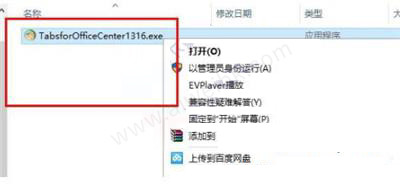
10、点击替换目标中的主软件就可以了,如图所示,软件的默认安装地址是C:Program FilesDetongOffice Tab。
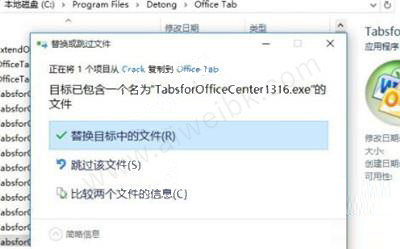
功能介绍
1、一键保存
Office Tab14破解版的一个关键优势是您可以通过合并您的操作来节省时间!例如,如果您打开了多个文件,则无需单独保存和关闭它们; 只需单击“上下文”菜单中的“全部保存”,即可保存所有文件。想要关闭所有打开的文件?只需选择“全部关闭”即可关闭所有文件。
2、管理组中的文档详细信息
在选项卡中,您可以将已保存的Microsoft文件添加到组。您可以快速打开一组文档或一组Excel文件等。使用此收藏夹组功能,您可以轻松地将以下操作应用于Microsoft应用程序中的一组文档。
3、轻松重命名文件
您不必打开“另存为”对话框来重命名文件。只需在选项卡的上下文菜单中单击“重命名”,然后输入新文件名即可 - 就这么简单!如果要将文件保存在另一个文件夹中,请从上下文菜单中选择“另存为”。
4、显示完整文件名
如果文件名很长,通常,Windows任务栏只显示其中的一小部分,这通常是个问题。但是,安装选项卡后,无论多长时间,您都可以在选项卡栏上看到整个文件名。
5、有用的上下文菜单
右键单击选项卡或选项卡栏以访问选项卡/选项卡栏上下文菜单。选项卡还结合了Microsoft中的一些常用命令项,使您可以更快地访问这些项。
6、移动标签
可以通过拖动轻松移动选项卡。您可以使用鼠标在标签之间切换,也可以按Alt + N激活标签(“N”是标签顺序“1,2,3 ......”)。
7、自定义选项卡外观
选项卡和选项卡栏的颜色可自定义。有11种款式供您选择。在每种样式中,可以更改每个选项卡的字体样式和名称以适合您的偏好(要应用这些更改,您需要关闭并重新启动Microsoft)。
8、显示/隐藏标签栏
您可以将Tab Bar放在工作区的顶部,底部,右侧或左侧。当只有一个选项卡时,您甚至可以隐藏选项卡栏。您还可以使用可自定义的快捷键显示或隐藏选项卡栏(默认快捷键为“Win + Q”)。
9、多功能一体机设置中心
选项卡具有功能强大的设置中心,您可以在其中配置所有选项卡设置。您可以使用选项卡中心来操作所有设置,例如单独启用/禁用选项卡,使用快捷方式(或不使用快捷方式),在顶部,底部,左侧或右侧位置显示选项卡栏,选择选项卡样式以及自定义标签颜色。
10、自定义标签长度
标签长度可以设置为自动,自适应或固定(默认长度为“自动”)。自动显示尽可能多的文件名。自适应显示文件名,具体取决于选项卡上的可用空间。使用固定的标签长度,所有标签具有相同的长度。
所有组件介绍
Tab Enterprise
Tab
Tabs for Word
Tabs for Excel
Tabs for PowerPoint
Tabs for Publisher
Tabs for Access
Tabs for Project
Tabs for Visio
常见问题
一、安装Tab系列插件后,怎么无法显示标签栏?
1.首先检查一下 显示标签栏 菜单项是否处于选中状态。如果你使用的是2007请在应用程序的COM加载项对话框中检查软件加载项是否处于选中状态。
2.请确认你使用的软件不是所谓的精简版本,有的精简版本不支持COM加载项的。
3.通过在应用程序的 XXX选项 对话框中的 安全性 标签里点击宏安全性按钮调出安全性对话框。然后检查可靠发行商 标签里的 信任所有安装的加载项和模版 选框是否被选中,如没有则选中它。
4.通过应用程序的关于对话框 中的禁用项目 按钮调出 禁用项目 对话框。查看你是否禁用了此加载项。
5.因为标签栏的位置、主题等信息是记录在注册表的"HKEY_CURRENT_USER\SOFTWARE\Microsoft\Shared Tools\XXXTab"这个位置的,请检查你的杀毒等软件没有阻止对注册表这个位置的读写以及其它的对软件的监控(比如嵌入式杀毒,这个瑞星就有冲突)。
6.打开注册表编辑器,定位到“HKEY_LOCAL_MACHINE\SOFTWARE\Microsoft\Office\Word\Addins\WordTab.WordTabv2”,然后和下面的图片对比看看有没有差异,最主要是检查LoadBehavior键的值时否为3,如果不为3请将其更改为3,其他组件类同。
二、怎样判断OfficeTab中的组件是否被禁用了
2003版:帮助--〉关于XXX--〉禁用项目--〉点击被禁用的加载项-->启用
2007及2010版: 按钮-->选项-->加载项-->管理-->在下拉列表中选择 禁用项目 -->转到-->点击被禁用的加载项-->启用
三、卸载插件后,如果不能显示多个窗口了怎么办?
2003:菜单 工具-->选项-->视图 , 然后将 任务栏中的窗口 钩选上
2007:按钮--〉XXX选项--〉高级---〉显示---〉钩选 在任务栏中显示所有窗口
四、安装插件后,怎么还是在任务栏显示多个窗口,而不是显示为一个图标 ?
1.你可以使用不钩选选项对话框中的在任务栏显示所有XXX窗口
2.2003:菜单 工具-->选项-->视图 , 然后不钩选 任务栏中的窗口
2007:按钮--〉XXX选项--〉高级---〉显示---〉不钩选 在任务栏中显示所有窗口问:在2010中使用OfficeTab后,程序启动会崩溃。关闭2010的EDP即可:File--〉Options--〉Trust Center--〉Trust Center Settings...-->Protected View-->不勾选 Enable Data Execution Prevention mode 即可 问:PPT中打开一个新的空的窗口,双击再次建立一个新的文档时,第一个文档被覆盖
五、安装WordTab后,文档中的垂直滚动条或者状态栏不见了怎么办?
2007:按钮--〉Word选项---〉高级---〉显示---〉钩选 显示垂直滚动条
2003:工具--〉选项--〉视图--〉显示--〉勾选 垂直滚动条(状态栏)
六、安装后,只有一个窗口怎样比较两个文档?
2007:视图--〉窗口--〉并排查看
2003:窗口--〉并排比较
七、为什么在有的机器上OfficeTab无法在2010中使用,而导致程序无法启动?
这是因为你的机器支持DEP模式。只要关闭这个模式即可。具体操作如下:
按钮--〉XXX Options--〉Trust Center--〉Trust Center Settins--〉DEP Settings--〉不选择即可
八、使用插件后,当去掉在任务栏显示所有窗口后,当窗口最大化获得焦点,单击单击任务栏无法最小化,只能还原普通窗口是怎么回事?
这个是Excel自身的问题,和插件没有关系.不信你可以先卸载插件.然后通过工具-->选项-->视图-->任务栏中的窗口 来切换是否在任务栏显示所有窗口.你就可以发现这个问题依然是有的.可见这个和插件没有关系.
九、为什么在Word2003(Excel2003、PPt2003)的COM加载项对话框中看不到WordTab(ExcelTab、PPtTab)加载项?
这是因为2003版的Com加载项对话框不会管理“HKEY_LOCAL_MACHINE“下的加载项,所以不显示。但是2007版的Com加载项对话框会管理“HKEY_LOCAL_MACHINE“下的加载项,所以在2007版的Word中可以看见。如果你使用 2033版Word可以参见页顶回答第一个问题中的第7项,其他组件类同。
十、在Vista下运行显示 “运行时错误 '75':路径/文件访问错误” ?
请用管理员权限运行一次应用程序(Excel、PPt或者Word)即可。
十一、安装插件后,为什么会出现一些乱七八糟的问题?
如果你使用的是卡巴司机2009,那就请你在摆渡输入 “卡巴 2009 word"。然后你就明白了
更新日志
改进:
1.同步功能区选定选项卡:
切换文档选项卡时,此功能有助于同步功能区的选定选项卡。 这意味着,在功能区中指定选项卡时,所有打开的文档的选项卡将切换到该选项卡。
笔记:
1.要禁用此功能,只需单击该功能即可将其关闭。
2.此功能仅适用于Word,Excel,PowerPoint 2013及更高版本。
2.同步功能区大小:
此功能有助于在切换文档选项卡时同步功能区的大小。 这意味着,所有打开文档的功能区大小将与您指定的大小相同。
笔记:
1.要禁用此功能,只需单击该功能即可将其关闭。
2.此功能仅适用于Word,Excel,PowerPoint 2013及更高版本。
修复:
1、修正在2013以上版本不能全部重排的问题
2、修正在2013以上版本Word中并排比较退出检测不准的问题
3、修正在2007版本下软件按钮上的标签栏显示状态不显示的问题
4.支持多屏HDPI,解决了多屏幕不同分辨率导致Office工作区混乱的问题。
5.修改2016及更高版本的外观匹配颜色。
6.始终在多行标签模式下显示“新建”按钮。
7.从收藏夹打开文档时,将按添加顺序打开所有文件。
8“自动尺寸”布局的默认最大宽度已调整为85个字符。
9.对于 2013及更高版本,默认选项卡样式已修改为Style-3。